
昨今、生成AI(ChatGPT)やRPAなどPC作業を自動化するツールが数多く登場しています。また、自動化ツールはそれぞれ特徴が異なり、仕組みや機能を把握するのが困難です。そのため、業務や使用目的に合致する自動化ツールの選択には多くのコストが発生します。本記事では、PC作業を自動化し、デスクワークを素早く、簡単にするための具体的な手順と自動化ツールを紹介します。
日常のPC作業における自動化の重要性
PC作業を自動化する際の重要なポイントは以下の通りです。
- 業務の工数を削減できる
- ヒューマンエラーを減らせる
- 人材不足問題の解消
各項目について、詳しく説明します。
業務の工数を削減できる
業務を自動化することで、作業者の工数や作業負担を大幅に減らすことができます。例えば、データ入力や集計作業を自動化することで、手作業による時間のかかる作業を瞬時に処理できるようになります。これにより、従業員はより価値の高い業務に集中することができ、人件費や残業時間の削減にもつながります。自動化によって繰り返し作業を効率化することで、全体の生産性が向上し、企業の競争力を高めることができます。
ヒューマンエラーを減らせる
自動化することで、経費の入力や商品管理などの定期作業におけるミスを軽減します。そのため、業務を自動化し、ITツールを活用して人間の手作業を代替し、決められた処理を実行させることで、人間による作業ミスを削減できます。このような自動化は、業務の品質管理の向上につながります。
人材不足問題の解消
ITツールを活用して業務を自動化することで、人材が不足している環境においても作業ミスが減り、品質管理が行き届いた信頼性のある職場環境を実現できます。そのため、業務を自動化することで、人手不足の解消にもつながります。
自動化すべきPC作業の候補
PC作業の自動化は業務効率を向上させ、ヒューマンエラーを削減するため、多くの作業が自動化の候補となります。ここからは、自動化すべき定型業務の候補を紹介します。
データ入力と集計
手動で行うと時間がかかるデータの入力作業を自動化することで、正確かつ迅速に処理できます。そして、大規模なデータセットを自動的に集計・分析することで、人為的なミスを減らし、効率的に情報を得ることができます。
定期的なレポート作成
定期的なレポート作成は、データの収集、グラフ作成などが含まれ、手作業では時間がかかります。これらの自動化によって、レポートの正確性と迅速性が向上します。
メールの分類と返信
大量のメールを手動で分類するのは手間がかかります。自動化により、メールの内容や送信元に基づいてフォルダーに振り分け、ラベルを付与できます。また、特定の条件に基づいて自動で返信メールを送ることで、迅速な対応が可能になります。
ファイルの整理とバックアップ
大量のファイルの整理は手間がかかります。大量のファイルを特定のフォルダに分類および命名規則に従い振り分ける作業を自動化できます。また、重要なファイルのバックアップを自動で行うことで、データ損失のリスクを減らすことが可能です。

PC作業を自動化するためのツールやアプリケーション3選
代表的な自動化ツールやアプリケーションを以下に紹介します。
- Excel VBA
- Google Apps Script
- RPA
それぞれの使い方について詳しく解説します。
Excel VBA
Excel VBA(Visual Basic for Applications)は、Microsoft Excelに組み込まれているプログラミング言語で、Excel内の操作を自動化するための強力なツールです。VBAを使用することで、Excelの標準機能を拡張し、複雑な計算、データ操作、レポート作成などを自動化できます。これにより、繰り返し行う手動操作を省略し、作業効率を大幅に向上させることができます。
Excel VBAは非常に柔軟で、ユーザーはカスタムスクリプトを作成して、ニーズに合わせた自動化を実現できます。さらに、Word、Accessなど他のOfficeアプリケーションとの連携が容易で、多くのオンラインリソースやコミュニティが存在し、サポートが受けやすいのも大きな特徴です。
データのインポートとエクスポート、定型レポートの自動生成、複雑なデータ分析とグラフ作成など、幅広い用途に対応できる点で、多くのビジネスパーソンにとって欠かせないツールとなっています。
Google Apps Script
Google Apps Scriptは、Googleのクラウドサービスを利用したスクリプト作成ツールで、Google Sheets、Docs、Gmailなどを自動化するために使用されます。このツールはJavaScriptベースのスクリプト言語で動作し、Googleのクラウド環境での操作を自動化するための強力な手段を提供します。
例えば、Gmailのメールを自動分類したり、Google Sheetsのデータを自動で更新したりすることが可能です。Google Apps Scriptはクラウドベースであるため、ローカル環境に依存せず、どこからでもアクセス可能という利点があります。また、Googleの各サービス間での連携がスムーズで、大規模なデータ処理や複数ユーザーでの利用にも対応できます。
Gmailのフィルタリングと自動返信、Google Sheetsでのデータ集計とレポート生成、Googleカレンダーの自動更新とリマインダー設定など、Googleのエコシステム内での効率的な作業自動化を可能にします。
RPA
RPA(Robotic Process Automation)は、人間が行う定型業務を自動化するためのソフトウェアロボットの技術で、データ入力や情報収集などの反復作業を自動化するのに有効です。RPAは、定型的で繰り返し行われるPC作業を自動化する技術であり、ソフトウェアロボットがユーザーの操作を記録し、それを自動的に実行します。これにより、人間が行う手作業を代替し、作業効率を向上させることができます。
RPAの大きな利点は、既存のシステムやアプリケーションに手を加えることなく自動化が可能なことです。また、RPAは幅広い業務プロセスをカバーし、さまざまな作業を自動化できるため、多機能で汎用性があります。さらに、簡単な操作で導入でき、短期間で効果を発揮する迅速な導入が可能です。
具体的な使用例としては、データ入力と移行作業の自動化、Webサイトからの情報収集とデータ更新、顧客管理システム(CRM)へのデータ登録などが挙げられます。
選択したツールを使って作業を自動化する具体的な手順
紹介した自動化ツールの中から、Google Apps Scriptを活用した具体的な手順を紹介します。今回は、Google Apps Scriptを活用し、Gmailの下書きを自動化していきます。
1. Google Apps Scriptの起動
Googleドライブから「+新規」をクリックし、「その他」-「Google Apps Script」を選択します。
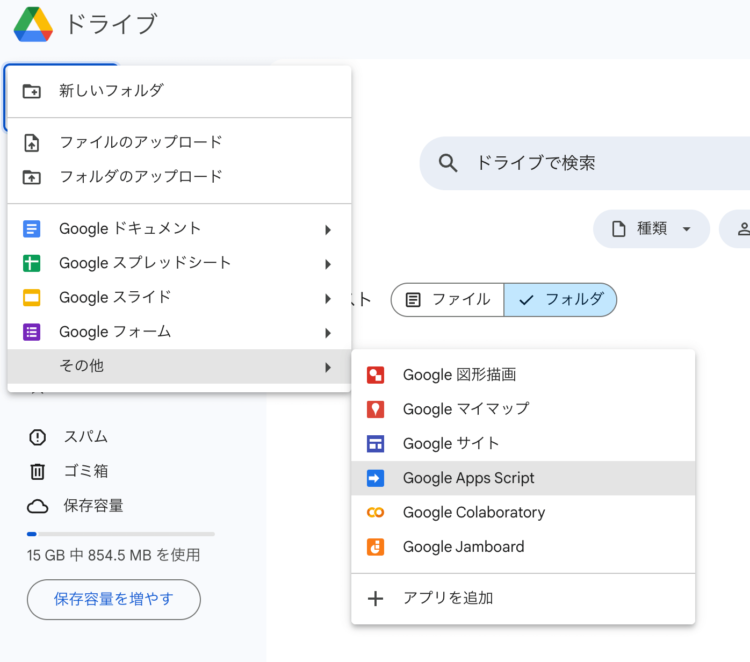
2. Google Apps Scriptにコードを記入
「コード.gs」に下記のコードを入力します。
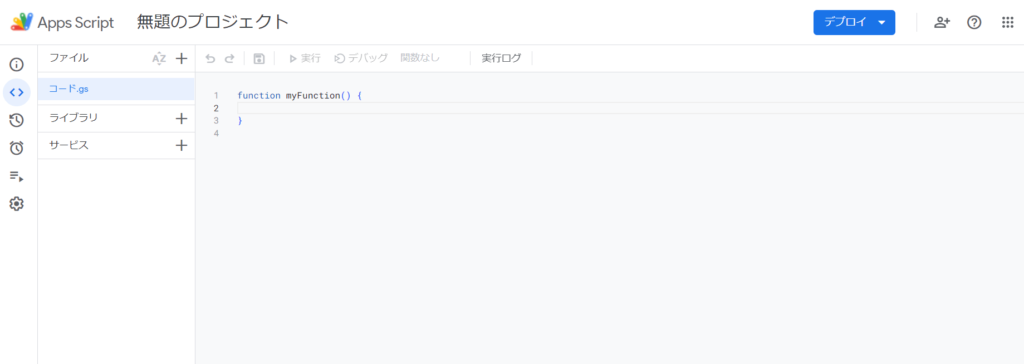
function myFunction() {
//to宛先を宣言
var to = "aaa@sample.com,bbb@sample.com";
//今日の日付を生成
var date = new Date();
date = Utilities.formatDate(date,"Asia/Tokyo","MM/dd");
//件名を生成
var subject = `【日報】${date} ○○○(名前)`;
//本文の前半部分を宣言
var body1 =
`関係者の皆様お疲れ様です。⚪︎⚪︎⚪︎です。
本日の日報をお送りしますのでご確認をお願いします。
==============================
【1】業務内容
==============================
==============================
【2】業務詳細
==============================
`;
var body2 = ""; //後半でカレンダーからイベント取得
//本文の後半部分を宣言
var body3 =
`
==============================
【3】今週の目標
==============================
〈今週の目標〉
〈目標設定理由〉
〈本日の成果〉
〈理由と振り返り〉
・Good
・Bad
・Next
==============================
【4】今日のひとこと
==============================
==============================
以上でございます。何卒宜しくお願い致します。
○○○(名前) `;
//最終的な本文を生成
var body = body1 + body2 + body3;
//メールのoptionsを宣言
var options = {
cc:"ccc@samle.com"
}
//メールを下書き作成
GmailApp.createDraft(to,subject,body,options);
}
3. コードの実行
コードを入力したら、「保存」をクリックして、コードを実行します。初回コード実行の際は下図のように承認確認の表示がされますので、「権限を確認」をクリックし、アカウント登録します。
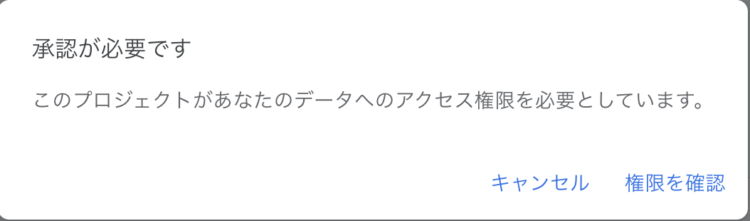
下図のように実行完了が出れば、コード問題なく完了できています。
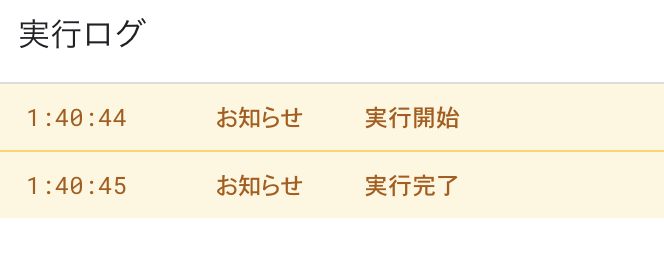
4. メールの下書きが出来ているか確認
Gmailを開き、下図のように下書きが作成されていることが確認できればOKです。
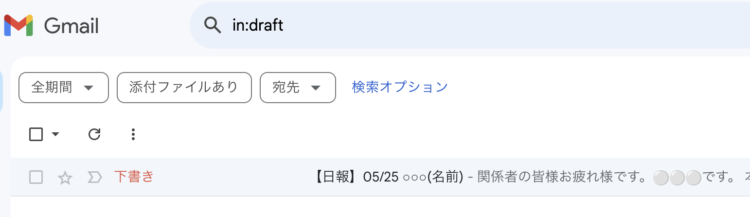
自動化を最大限に活用するためのヒントとコツ
PC作業の自動化を効果的に進めるためには、単にツールを導入するだけでなく、いくつかのポイントに注意することが重要です。ここでは、自動化を最大限に活用するためのヒントとコツを紹介します。
自動化ツールの連携
複数の自動化ツールを連携させることで、より広範囲なタスクの自動化が可能になります。例えば、ZapierとIFTTTを併用することで、ビジネス向けのタスクと家庭向けのタスクを効率的に自動化できます。
また、Microsoft Power AutomateとUiPathを連携させることで、Office 365の利用シーンにおいても、より高度な自動化が実現できます。ツールを連携させることで、作業効率の向上、エラーの減少、業務プロセスの最適化など、多くの利点が得られます。
小さなタスクから始める
自動化を始める際は、小さなタスクからスタートするのが効果的です。小さなタスクで成功体験を積むことで、徐々に自動化の知識とスキルを身に付けることができます。また、初めから大きなプロジェクトを自動化しようとすると、失敗した場合の影響が大きくなるため、リスクを最小限に抑えることができます。
さらに、小さなタスクは設定や実行が容易で、短期間で成果を実感できるため、モチベーションの維持にもつながります。具体的には、メールの自動返信やファイルの整理、日報作成などから始めると良いでしょう。
定期的な見直しと改善
自動化は一度設定すれば終わりではなく、定期的に見直し、改善することが重要です。自動化ツールは定期的にアップデートされるため、新機能や改良点を活用して、設定を見直します。また、会社の方針や業務内容が変わった場合、それに合わせて自動化プロセスも適宜調整する必要があります。
さらに、自動化の効果を定量的に評価し、期待通りの成果が得られているかを確認することも重要です。見直しの結果、必要に応じて新しいツールの導入や改善策を実施します。
フィードバックを活用して最適化
自動化の効果を最大化するためには、フィードバックを活用して継続的に最適化を行うことが不可欠です。自動化のプロセスを利用するチームメンバーや同僚から直接フィードバックを集め、自動化ツールが生成するログやレポートを分析して、パフォーマンスを評価します。
また、定期的にアンケートを実施し、自動化の満足度や改善点を調査することも有効です。収集したフィードバックに基づき、具体的な改善策を実装し、継続的に評価を行って、さらに改善の余地がないかをチェックします。自動化ツールの使い方や新機能についてユーザー教育を行い、全員が最大限に活用できるようにすることも重要です。
自動化を行う際のセキュリティ対策
PC作業の自動化は多くの利点をもたらしますが、セキュリティリスクも伴います。安全にPC作業を自動化するためには、セキュリティ対策をしっかりと講じることが不可欠です。以下に、自動化ツールのセキュリティ設定、データ保護とプライバシー対策、権限管理とアクセス制御、そして定期的なセキュリティチェックについて具体的に解説します。
自動化ツールのセキュリティ設定
自動化ツールを利用する際は、まず初めに各ツールのセキュリティ設定を適切に行うことが重要です。多くの自動化ツールは、標準でセキュリティ設定が用意されていますが、設定がデフォルトのままでは不十分な場合があります。
強力な認証と暗号化
ツールのセキュリティ設定では、強力な認証方法を選択することが推奨されます。例えば、二要素認証(2FA)や多要素認証(MFA)を有効にすることで、不正アクセスのリスクを大幅に低減できます。また、データの送受信にはSSL/TLSなどの暗号化プロトコルを使用し、通信内容が第三者に盗聴されないようにします。
ログインアラートと監視
異常なログイン活動が検出された場合にアラートを受け取る設定を行うことも有効です。これにより、不正アクセスの早期発見と対応が可能になります。また、ツールの使用状況を定期的に監視し、不審な活動がないか確認することも重要です。
データ保護とプライバシー対策
自動化ツールを使用する際には、データ保護とプライバシー対策も欠かせません。自動化によって処理されるデータが漏洩したり、不正に利用されたりしないよう、適切な対策を講じる必要があります。
データの暗号化と保管
自動化ツールで扱うデータは、保存時にも暗号化することで、万が一データが漏洩しても内容が解読されにくくなります。また、機密データを扱う際は、クラウドサービスなど外部のストレージを利用する場合にそのサービスが提供するセキュリティ対策についても確認し、必要に応じて追加の対策を講じます。
プライバシーポリシーの遵守
自動化ツールを使用する際には、自社および利用するツールのプライバシーポリシーを確認し、個人情報の取り扱いについて適切な対策を行います。特に、GDPRやCCPAなどのデータ保護規制を遵守することが求められる場合は、法令に基づいたデータ管理が必要です。
権限管理とアクセス制御
自動化を安全に運用するためには、ユーザーの権限管理とアクセス制御を厳格に行うことが不可欠です。
最小権限の原則
ユーザーには業務に必要な最小限の権限のみを付与する「最小権限の原則」を適用します。これにより、不必要な権限を持つユーザーからの誤操作や不正アクセスのリスクを減らせます。
アクセス制御リストの作成
アクセス制御リスト(ACL)を作成し、各ユーザーがどのデータや機能にアクセスできるかを明確に定義します。さらに、定期的にアクセス権限を見直し、不必要になった権限を削除することで、セキュリティを強化します。
定期的なセキュリティチェック
自動化システムを安全に運用するためには、定期的なセキュリティチェックが必要です。これにより、新たな脅威に対する対応や既存のセキュリティ対策の有効性を確認できます。
セキュリティ診断とペネトレーションテスト
定期的にセキュリティ診断やペネトレーションテスト(侵入テスト)を実施し、自動化システムの脆弱性を検出します。専門のセキュリティ業者に依頼して行うことで、より詳細かつ確実な診断が可能です。
定期的なアップデートとパッチ適用
自動化ツールやシステムのアップデートとパッチ適用を定期的に行うことで、新たに発見された脆弱性に対する対応を行います。これにより、最新のセキュリティ対策を維持できます。
データ入力の自動化に特化したツールはAI JIMY Paperbotがおすすめ

AI JIMY Paperbotを利用するメリット
OCRに生成AIとRPAを搭載 一つのツールでデータ入力作業を完結
画像の取り込みから取引先ごとの仕分け、手書き文字の認識、テキストデータの出力、業務システムへのデータ入力まで、一連の作業をAI JIMY Paperbotひとつで自動化できます。
無料で誰でもカンタンに使用可能
AI JIMY Paperbotは特別な技術知識は不要で、マウスだけの直感的な操作が可能です。RPAツールとの連携や専門知識が必要なAPIなどの開発作業は必要ありません。無料で利用開始できますので、カンタンに試すことができます。
自動でファイル名を変換できるリネーム機能
リアルタイム処理を行い、任意で電子帳簿保存法の改正にも対応したファイル名に自動で変換可能です。
AI類似変換で社内のマスタと連携し、文字認識が向上
日本語の認識は、手書きも含めてかなり高い精度で変換できます。間違いやすい商品名などの固有名詞は、あらかじめAI JIMY Paperbotに登録しておくことでさらに認識率が向上します。
多様な業務で活用
さまざまな業務で使用が可能です。FAXの受注入力、請求書の集計、手書きアンケートや申込書のデータ入力、作業日報のデジタルデータ化など多岐にわたる業務プロセスをサポートします。
まとめ
本記事では、PC作業を自動化する重要性や具体的な方法について詳しく解説しました。Excel VBA、Google Apps Script、RPAの3つのツールを使ってデータ入力、レポート作成、メール分類などの作業を自動化し、効率化を図る方法を紹介しました。また、自動化を安全に進めるためのセキュリティ対策も詳述しています。自動化を効果的に活用し、業務効率を向上させましょう。


